Instagram-gyűjtemények létrehozása és kezelése
Az Instagram mindig is a képek megosztásáról(sharing images) szólt más felhasználókkal. De mi van akkor, ha valaki más fényképét vagy videóját szeretné menteni, hogy később megtekinthesse? Ez korábban csak akkor volt lehetséges, ha fényképeket töltött le az Instagramról(downloaded photos from Instagram) . Most már használhatja az Instagram Collections nevű funkciót .
Mentsen(Save) el bejegyzéseket, fényképeket és videókat más fiókokból, rendezze őket gyűjteményekbe, majd tekintse meg, ossza meg vagy töltse le őket később(download them later) . Így hozhatja létre és kezelheti Instagram - gyűjteményeit.

Miért érdemes Instagram gyűjteményeket használni?(Why Use Instagram Collections?)
Az Instagram Collections(Instagram Collections) egy olyan funkció, amely ugyanúgy működik, mint a Pinterest(works the same way Pinterest does) . Lehetővé teszi az érdekesnek talált bejegyzések elmentését későbbi felhasználásra. Ez akkor lehet hasznos, ha olyan termékkel vagy szolgáltatással találkozik, amelyet szeretne megvásárolni vagy használni, de most nincs ideje rendesen megtenni. „Rögzítheti” és elmentheti későbbre.
Egy másik lehetőségként használja az Instagram Collections inspirációt. Keressen(Find) ötleteket vásárolnivalókról, jövőbeli utazási célpontokról, vagy tervezzen marketingkampányt saját termékeivel és szolgáltatásaival kapcsolatban.
Végül az Instagram Collections lehetővé teszi, hogy olyan fiókokból származó bejegyzéseket mentsen el, amelyeket nem szeretne követni. Legyen szó egy ismerősről, akivel nem szeretnéd tartani a kapcsolatot, vagy egy üzleti fiókról, akinek nem szeretnéd, hogy a hírfolyamodban megjelenjenek a bejegyzései. Most szemmel tarthatja őket anélkül, hogy tudatná őket.
Hogyan hozzunk létre Instagram-gyűjteményeket (How To Create Instagram Collections )
Mielőtt elkezdené az Instagramon(Instagram) mentett bejegyzések rendszerezését , létre kell hoznia első Instagram - gyűjteményét.

- Nyissa meg Instagram -profilját, és kattintson a három függőleges vonal(three vertical lines) menügombjára.
- Válassza a Mentett(Saved) lehetőséget .

- Kattintson a plusz(Plus) jelre. Ha már vannak mentett bejegyzései, azonnal hozzáadhatja őket új gyűjteményéhez. Ha végzett, kattintson a Tovább(Next) gombra .
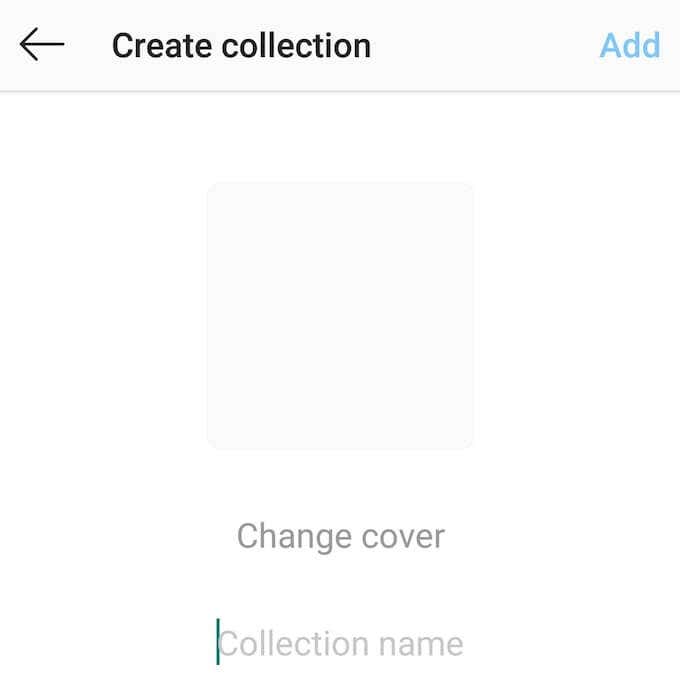
- Írja be(Enter) az első gyűjtemény nevét, és kattintson a Hozzáadás(Add) (Android) vagy a Kész(Done) (iOS) gombra. Itt választhat borítóképet is a gyűjteményéhez. Kattintson (Click) a Borító módosítása(Change Cover ) lehetőségre, és válasszon egy képet a gyűjteményhez már hozzáadott bejegyzések közül.
Hozzon létre új gyűjteményeket az Instagram böngészése közben(Create New Collections While Browsing Instagram)
Instagram -gyűjteményeket is létrehozhat böngészés közben, amikor elmenti a kívánt bejegyzéseket. Ezt a következőképpen teheti meg:

- Keresse meg a kívánt bejegyzést, majd érintse meg és tartsa lenyomva a Könyvjelző(Bookmark) gombot a bejegyzés jobb alsó sarkában. Megnyílik a Mentés ide(Save to) menü.

- A Mentés ide(Save to) menüben érintse meg a Plusz(Plus) jelet.

- Írja be az új gyűjtemény nevét, és kattintson a Kész(Done) gombra .
Gyűjtemények kezelése(How To Manage Your Collections)
Az Instagram(Instagram) -gyűjtemények a mentett bejegyzésekben jelennek meg. Bármikor megtekintheti, szerkesztheti, bejegyzéseket adhat hozzá és eltávolíthat róluk.
Adjon hozzá bejegyzéseket gyűjteményeihez(Add Posts To Your Collections)

Könnyen hozzáadhat bejegyzéseket Instagram -gyűjteményeihez. Csak annyit kell tennie, hogy megérinti és lenyomva tartja a Könyvjelző(Bookmark) gombot, amikor megtalálja a hozzáadni kívánt bejegyzést. Ezután válassza ki azt a gyűjteményt, amelyhez hozzá szeretné adni ezt a bejegyzést. Az Instagram(Instagram) lehetővé teszi, hogy ugyanazt a bejegyzést több gyűjteményhez adja hozzá.
Másik megoldásként lépjen közvetlenül valamelyik Instagram -gyűjteményére, koppintson a három függőleges pontra(three vertical dots) a jobb felső sarokban, és válassza a Hozzáadás a gyűjteményhez(Add to Collection) lehetőséget, hogy bejegyzéseket adjon hozzá a Mentett(Saved) oldalról .
Távolítsa el a bejegyzéseket a gyűjteményeiből(Remove Posts From Your Collections)
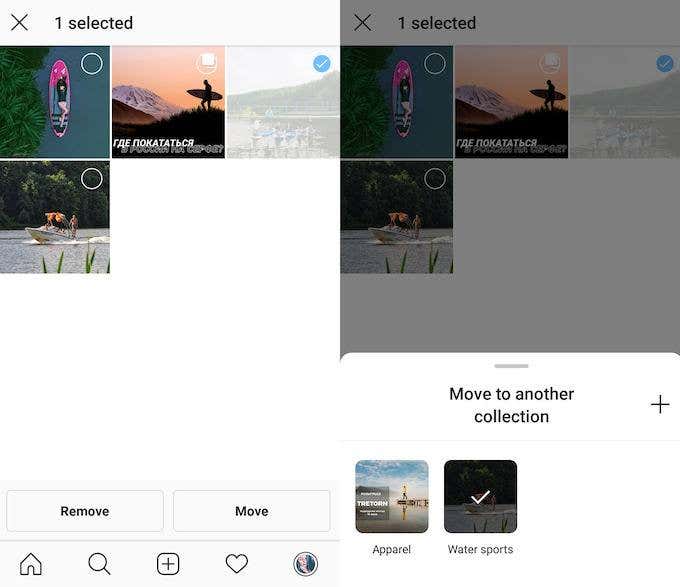
Ha el szeretne távolítani egy bejegyzést egy gyűjteményből, lépjen a profiljába, és nyissa meg a Mentett(Saved) bejegyzéseket. Ezután lépjen az egyik gyűjteményébe, és keresse meg az eltávolítani kívánt bejegyzést. Érintse meg egyszer a Könyvjelző(Bookmark) gombot az eltávolításhoz. A felugró menüben kiválaszthatja, hogy eltávolítja a bejegyzést ebből az egyetlen gyűjteményből, vagy teljesen törli a Mentett bejegyzései közül.
Ha több bejegyzést szeretne eltávolítani a gyűjteményből, koppintson a három függőleges pontra(three vertical dots) a jobb felső sarokban, majd kattintson a Kiválasztás(Select) gombra . Kattintson az eltávolítani kívánt bejegyzésekre, majd válassza az Eltávolítás(Remove) a gyűjteményből vagy az Áthelyezés(Move) egy másikba lehetőséget.
Szerkessze gyűjteményeit(Edit Your Collections)
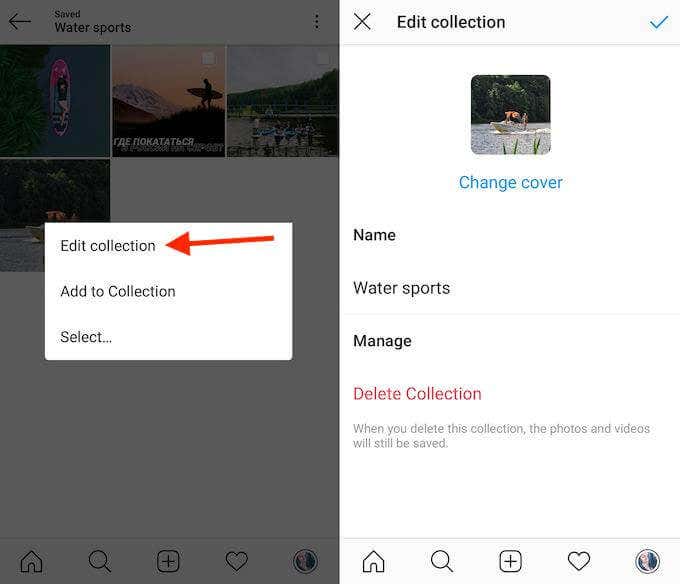
Nyissa meg a szerkeszteni kívánt gyűjteményt, és koppintson a három függőleges pontra(three vertical dots) . Válassza a Gyűjtemény szerkesztése(Edit collection) lehetőséget, és megnyílik a menü, amellyel megváltoztathatja a gyűjtemény nevét vagy borítóját, valamint teljesen törölheti a gyűjteményt Instagram - fiókjából.
Légy kreatív az Instagram kollekciókkal(Get Creative With Instagram Collections)
Amikor először kezdi használni ezt a funkciót, az első gondolata az lehet, hogy az Instagram Collections segítségével tematikus bejegyzés- vagy képcsoportokat hoz létre későbbi felhasználás céljából. Például egy ínyenc gyűjtemény készítése, amely összegyűjti az összes otthon kipróbálni kívánt receptet, vagy egy gyakorlatgyűjtemény összeállítása, amely megtartja az összes edzésbejegyzést a motiváció érdekében.
Sokkal többet hozhat ki ebből a funkcióból, ha megpróbálja kreatívan kezelni gyűjteményeit.
- Tervezze meg jövőbeli utazásait az Instagram-kollekciókkal(Plan Your Future Travels With Instagram Collections)

Sok felhasználó ír véleményt az általa meglátogatott utazási célpontokról. Ha követi az utazási blogokat az Instagramon(Instagram) , valószínűleg tudja, hogy gyakran osztanak meg promóciós ajánlatokat és utazási ajánlatokat(travel deals) követőikkel. A meglátogatni kívánt helyeket tartalmazó gyűjtemény nemcsak az utazások megtervezésére fordított időt takarít meg, hanem pénzt is megtakaríthat.
- Változtassa gyűjteményeit hangulattáblákká(Turn Your Collections Into Mood Boards)
Ha Ön vizuális ember vagy valaki, akinek el kell képzelnie a teljes cselekvési tervet egy projekt elindítása előtt, akkor tudja, milyen hasznosak lehetnek a hangulattáblák. Ha van ötleted vagy gondolataid valamilyen témával kapcsolatban, és azt vizualizálnod kell, hozz létre hozzá egy speciális Instagram kollekciót. Segít előrehaladni és továbbfejleszteni az ötletet.
- Használja a gyűjteményeket versenye nyomon követéséhez(Use Collections For Tracking Your Competition)
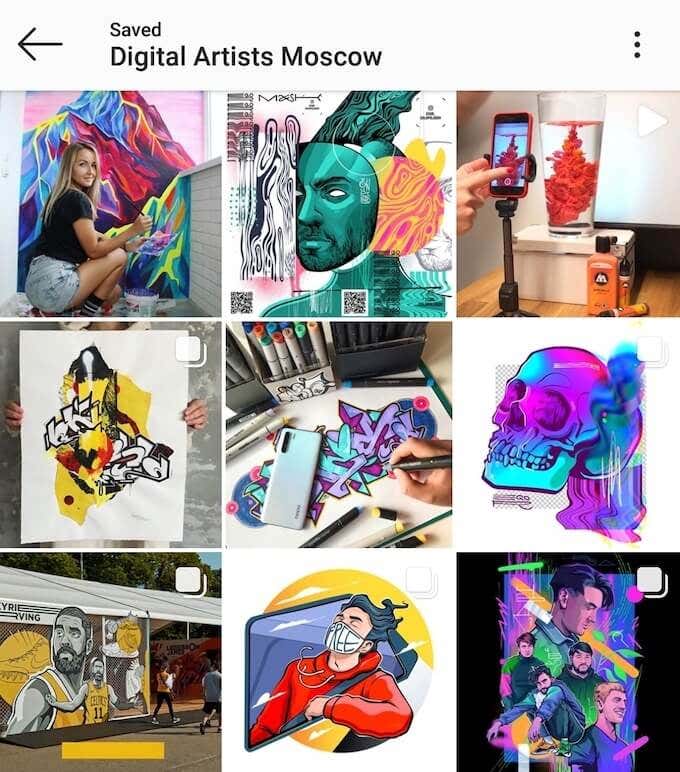
Ha van üzleti fiókja az Instagramon(business account on Instagram) , ez a funkció segíthet a versenytársak nyomon követésében. Megtekintheti és mentheti a versenytársai bejegyzéseit anélkül, hogy követnie kellene őket. És mivel a gyűjteményeid privátak, nem fogják tudni, hogy nézed.
Hozza ki a legtöbbet az Instagramból(Get The Most Out Of Instagram)
Ez csak néhány példa arra, hogy az Instagram-gyűjtemények(Instagram Collections) hogyan kínálnak több lehetőséget az alkalmazáson belül. Ha tovább szeretné javítani az Instagram felhasználói élményét , mélyebbre kell merülnie az alkalmazásban, és bizonyos esetekben harmadik féltől származó alkalmazásokat kell használnia(use the third-party apps) .
Mire használnád az Instagram kollekcióidat(Collections) ? Ossza(Share) meg velünk gondolatait és ötleteit az alábbi megjegyzésekben.
Related posts
Zenei lejátszási listák készítése és kezelése VLC Media Playerhez
7 online eszköz otthoni leckék létrehozásához a diákok számára
Három fotószerkesztő alkalmazás, amelyre bármely kép méltó Instagramra van szüksége
A 10 legjobb alkalmazás a nyugták beolvasására és kezelésére
Hogyan használod az Instagramot? Útmutató az első lépésekhez
Emby vs Plex: Melyik a jobb médiaszerver az Ön számára?
7 legjobb alkalmazás és webhely a videók közös megtekintéséhez
Mi az a Discord Nitro és megéri?
A 6 legjobb PDF-szerkesztő a Windows 10 rendszerhez 2021-ben
4 legjobb program a számítógépének streaming médiaközponttá alakításához
Intego Antivirus Review: Erőteljes, de funkciók korlátozottak
A legjobb ingyenes karaoke szoftver Windowshoz
A 12 legjobb ingyenes Android számológép-alkalmazás és widget
A 11 legjobb IRC-kliens Windowsra, Macre és Linuxra 2022-ben
4 legjobb könnyű böngésző Windows és Mac rendszerhez
6 mód az állóképek animálására online vagy alkalmazásokkal
IFTTT árképzés: Megéri a Pro a költségeket?
A 6 legjobb online parafrazáló eszköz a szöveg átírására
A 3 legjobb túraalkalmazás ösvények megtalálásához, túrázáshoz és eltévedéshez
ToDoist asztali alkalmazás Windowshoz: teljes áttekintés
